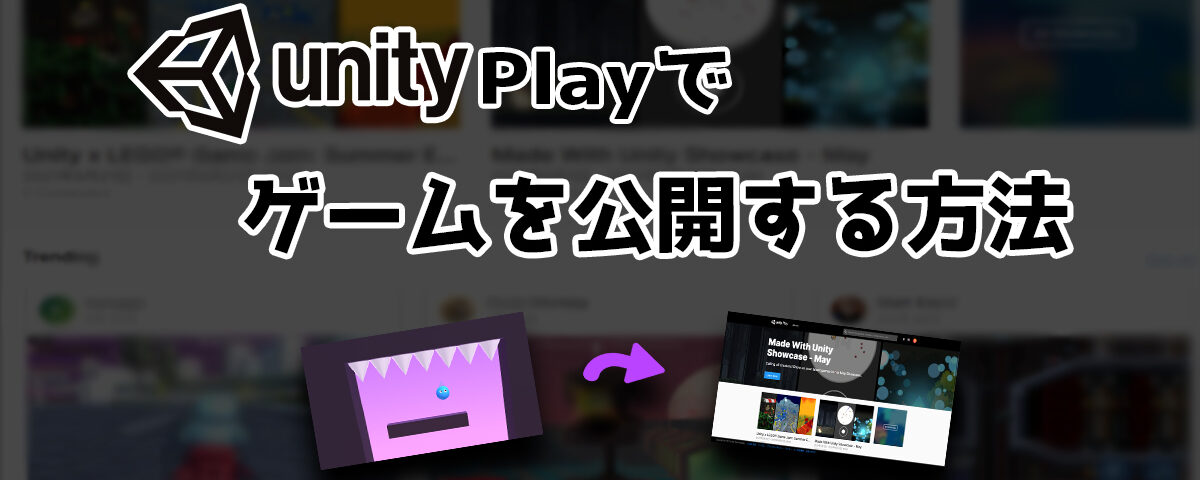ゲームは公開することでようやく完成します。Steamだったり、Switchだったり、今日ではさまざまなプラットフォームを利用することができるようになりました。
しかし、有料で販売するほどでもないゲームだったり、公開までに時間をかけたくない、という場合もあるかと思います。そんなときはWebGLで公開してみるのはどうでしょうか。
今回は、Unityが公式で運営しているゲーム投稿サイト「UnityPlay」について、そのアップロード方法を中心に詳しく紹介しようと思います。
Contents
UnityPlayとは
UnityPlayはUnityで開発したゲームを簡単にシェアでき、誰にでも遊んでもらえるウェブサイトです。
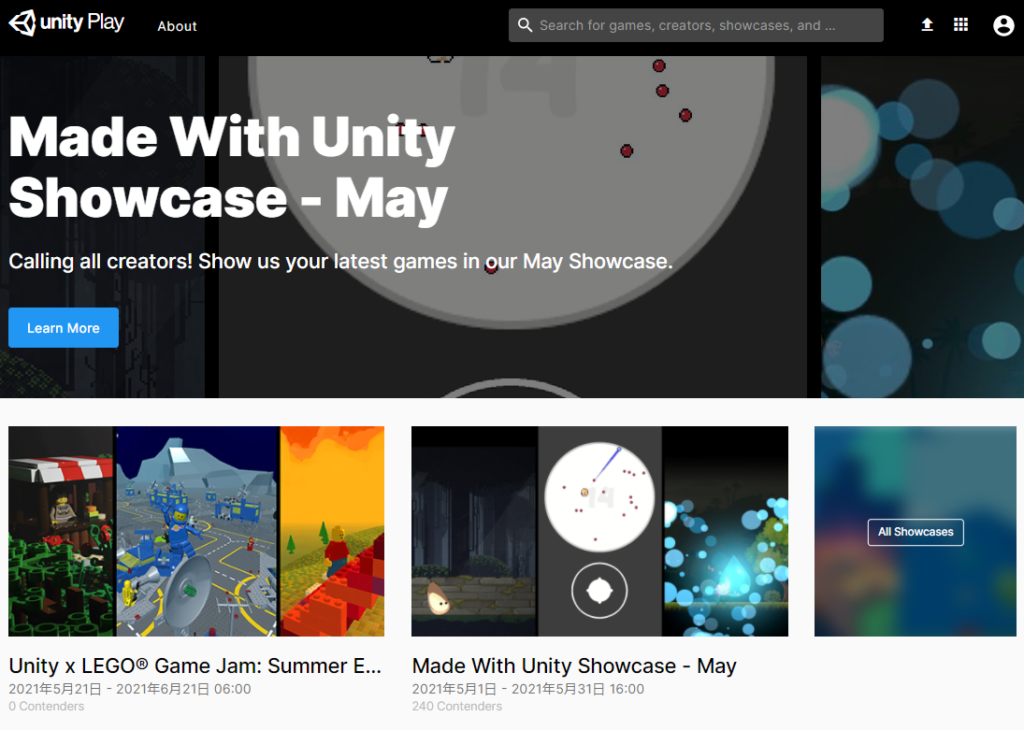
数分もあればUnityのエディタ上から、直接UnityPlayにアップロードして、たくさんのプレイヤーに遊んでもらう事ができます。
UnityPlayでは簡単でシンプルなゲームがたくさんシェアされており、初心者でも気軽にゲームが公開しやすくなっています。誰かに遊んでもらうことで、創作のモチベーションを向上させたり、自作ゲームのレビューをもらうことができます。
実際に私もUnityPlayにアップロードしてみたところ、10分足らずでゲームを公開することができました。
今回は、UnityPlayで自作ゲームを公開する手順を詳しく紹介していきます。
UnityPlayにアップロードする手順
①WebGL用ビルドモジュールを追加する
まずはWebGLでビルドします。WebGLでビルドするには、モジュールを追加導入する必要があるので注意しましょう。
モジュールを導入するには、UnityHubを開いて、使用しているバージョンの右上の3つの点をクリック→モジュールを加えるを選択します。
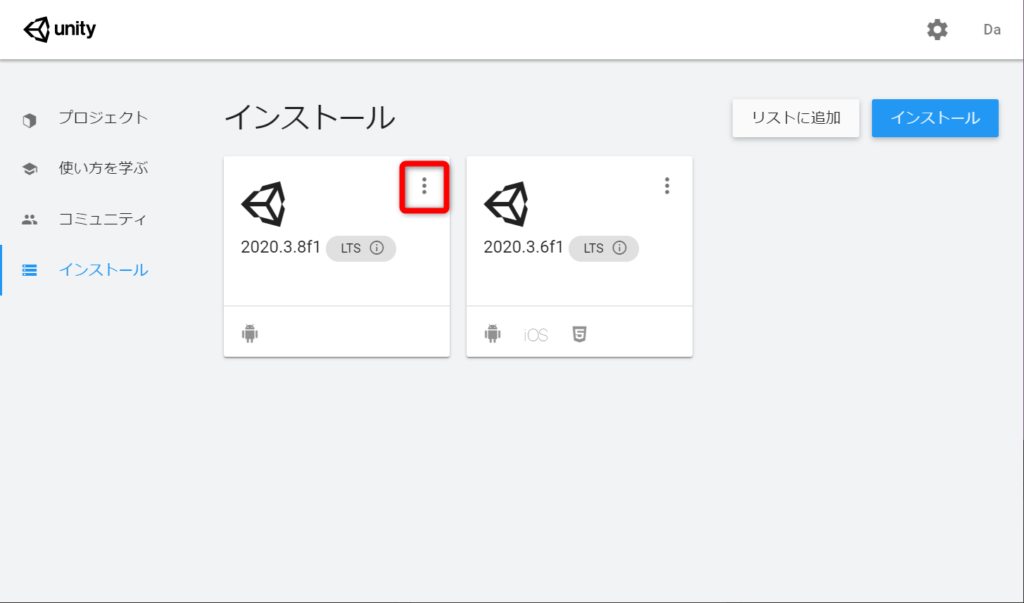
そして、WebGL Build Supportにチェックを入れて実行をクリックします。
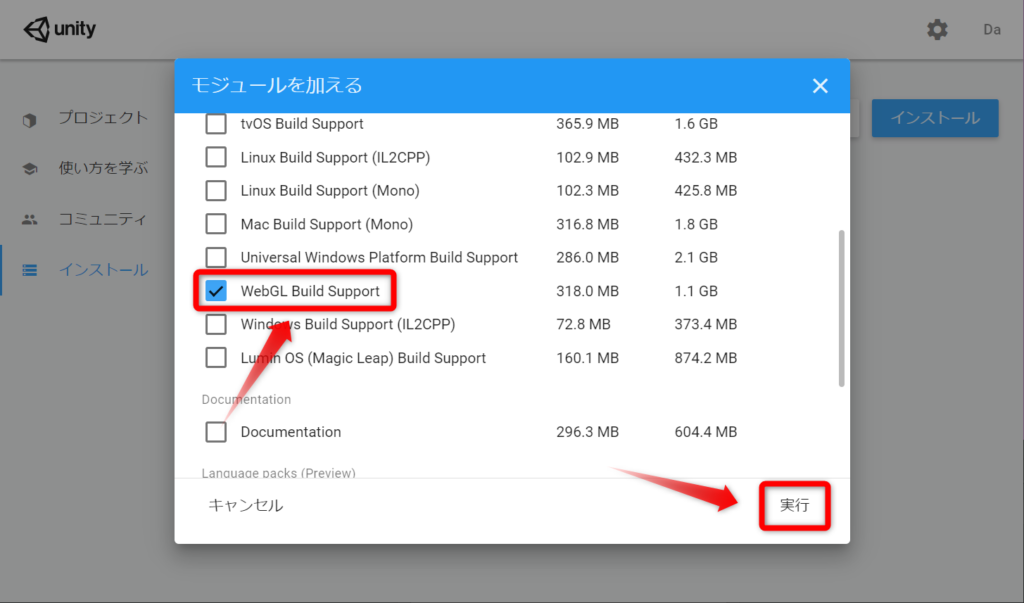
②WebGL Publisherを導入する
次はビルドしてUnityPlayにアップロードする作業です。
UnityのメニューからWindow > PackageManagerを開きます。
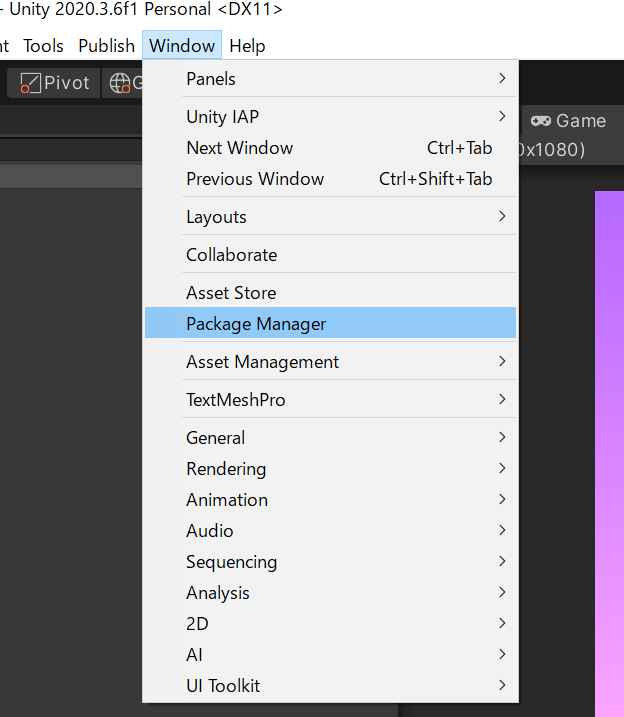
いろいろなアドオンが並びますが、その中からWebGL Publisherを右下のボタンからインストールします。見つけにくい場合は右上の検索バーからWebGLと検索してください。
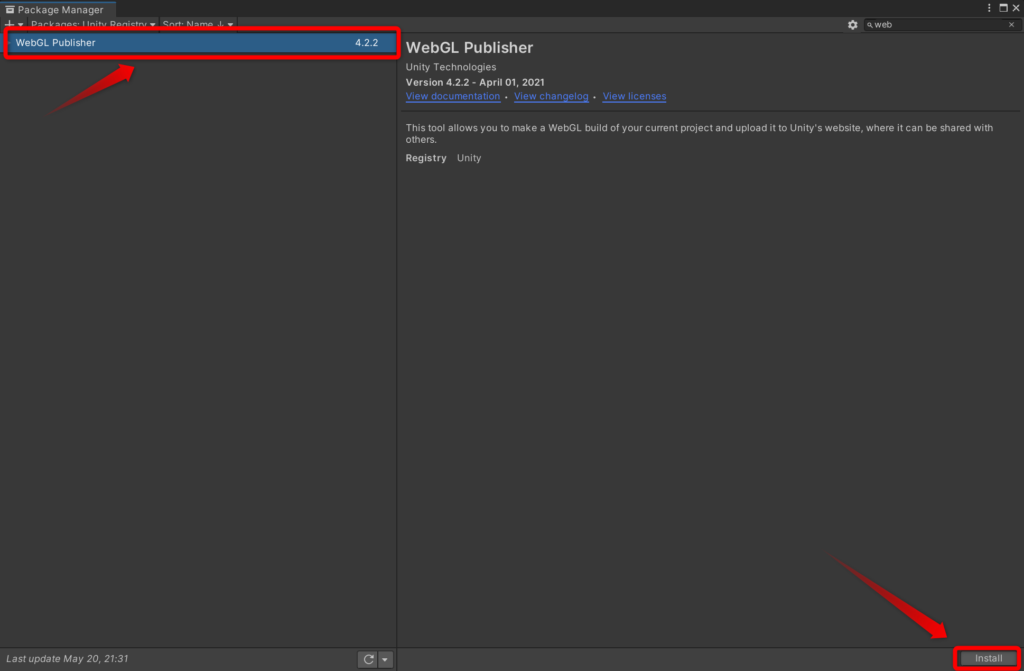
③UnityPlayにアップロードする
メニューからPublish > WebGL Projectをクリックします。
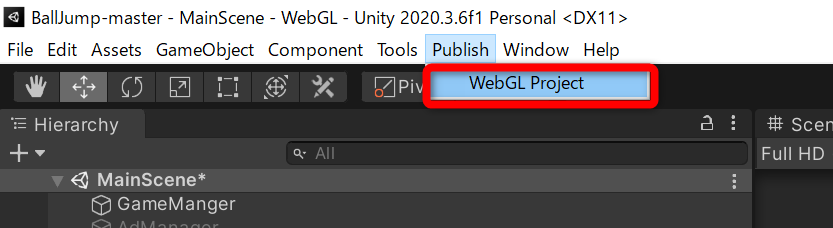
タブが出てくるので、Publishをクリックします。
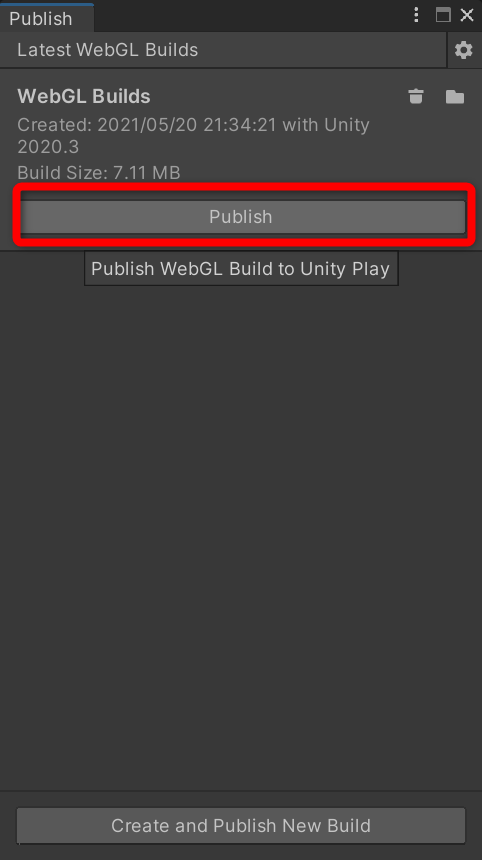
たったこれだけでアップロードが始まり、終わると自動でブラウザが開かれてUnityPlayの公開設定画面に飛びます。
UnityPlayでゲームを公開するには
アップロードが終わったら、ゲームに異常がないかPlayボタンを押して遊んで確認してみてください。

なお、一番最初のプレイはそのゲームのプレビュー動画として録画されます。万が一プレビュー動画が気に入らない場合でも、右下の録画ボタンから何度でも撮り直しができるので安心してください。
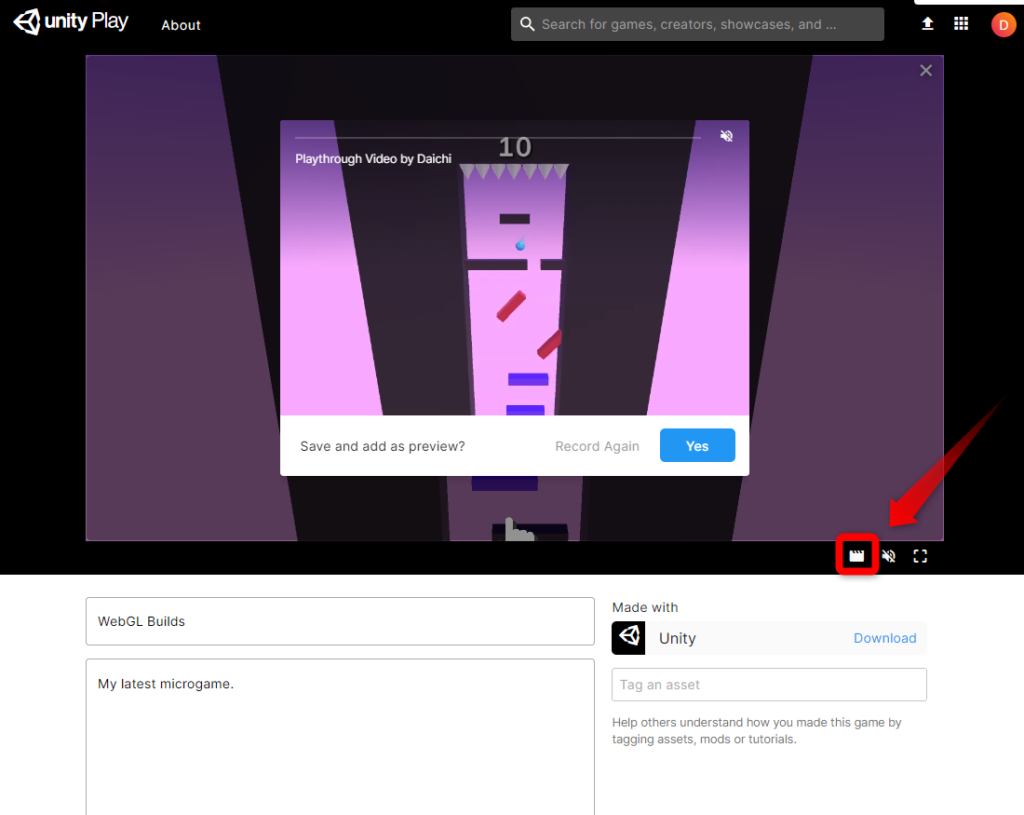
必須ではありませんが、サムネ画像と説明文も変更できます。サムネイル画像は、「Add」ボタンから画像をアップロードできます。またゲームタイトルや説明文も変更できるので、必要であれば変更しましょう。
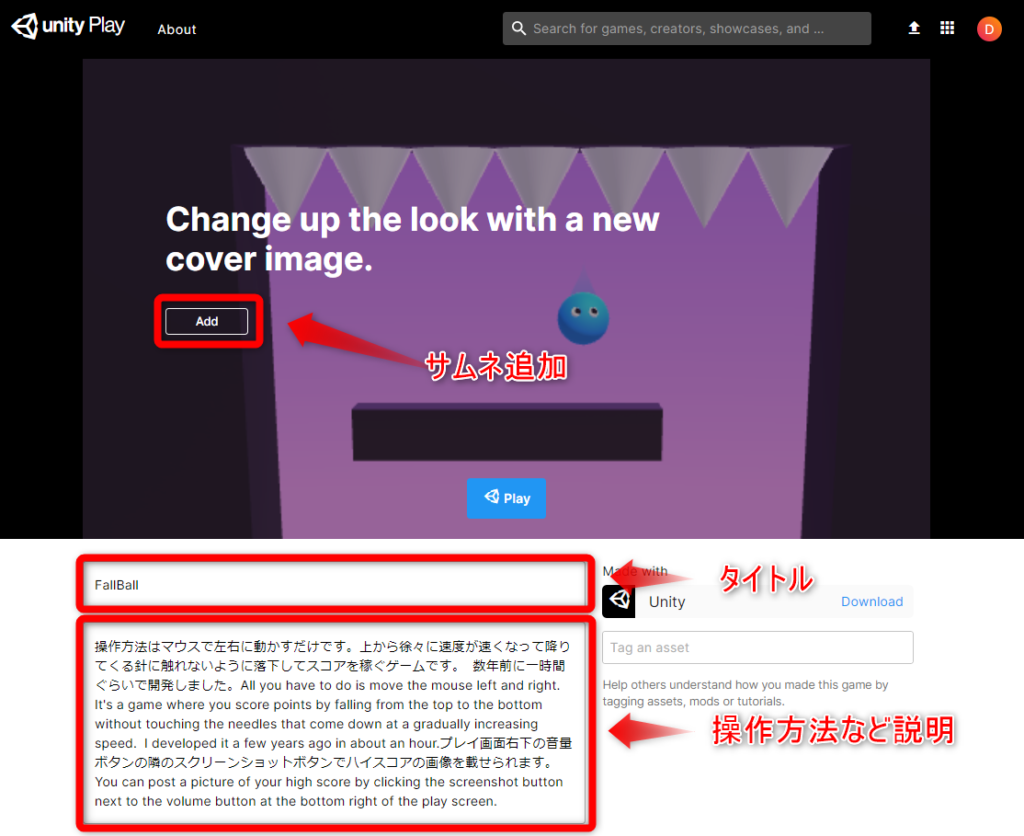
変更した内容は、忘れずにセーブを押しましょう。
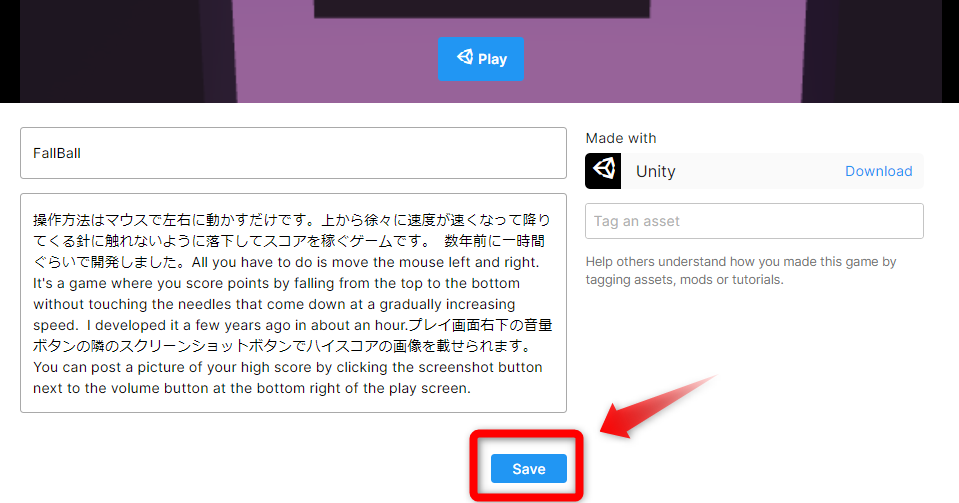
なお、公式ページのFreshでは最近公開されたゲームが表示されるので、自分のゲームが正しく公開されている事を確認できます。
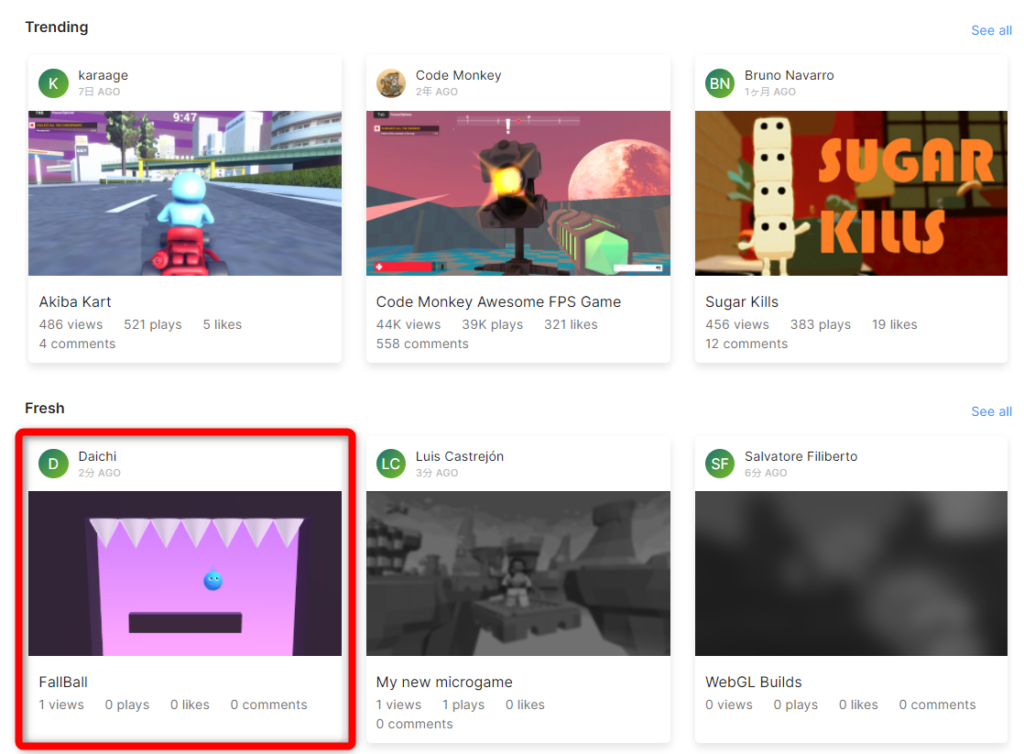
ビギナー向けゲーム展示会「Showcase」について
UnityPlayでは、初心者向けにShowcaseという展示会が開催されています。
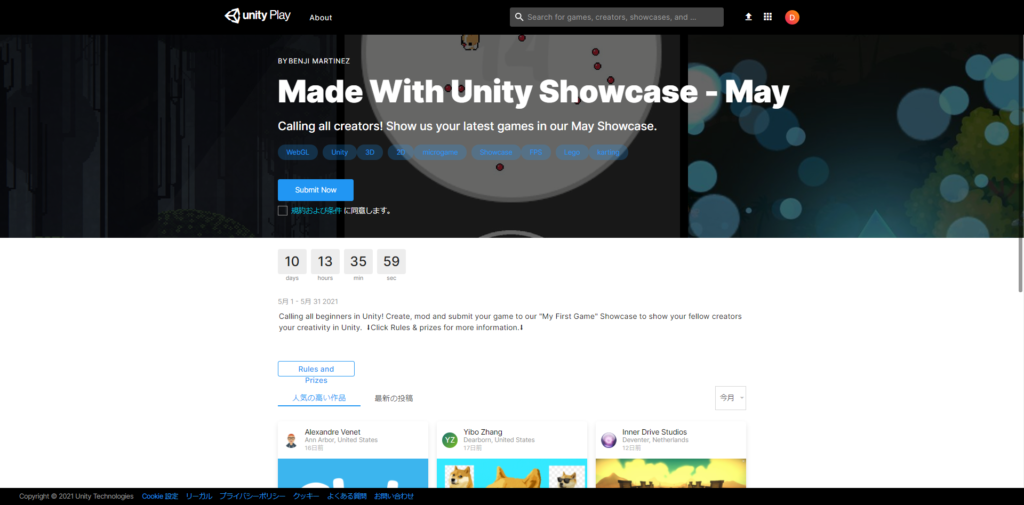
Unity公式のTwitchチャンネルでエントリーしたゲームがプレイされたり、UnityPlay公式サイトで特集されたりすることもあるようです。
展示会は、完全自作のゲームだけではなく、初心者向けのゲームテンプレートを使用したゲームでも応募することができます。ゲームテンプレートについては、以下のリンクからそれぞれご覧ください。
- LEGO® mods: https://learn.unity.com/project/lego-template
- FPS mods: https://learn.unity.com/project/fps-template
- Karting mods: https://learn.unity.com/project/karting-template
- 2D platformer mods: https://learn.unity.com/project/2d-platformer-template
展示会に応募する方法
アップロードしたゲームのページを開き、Join Showcase → Finishを選択する事で応募できます。
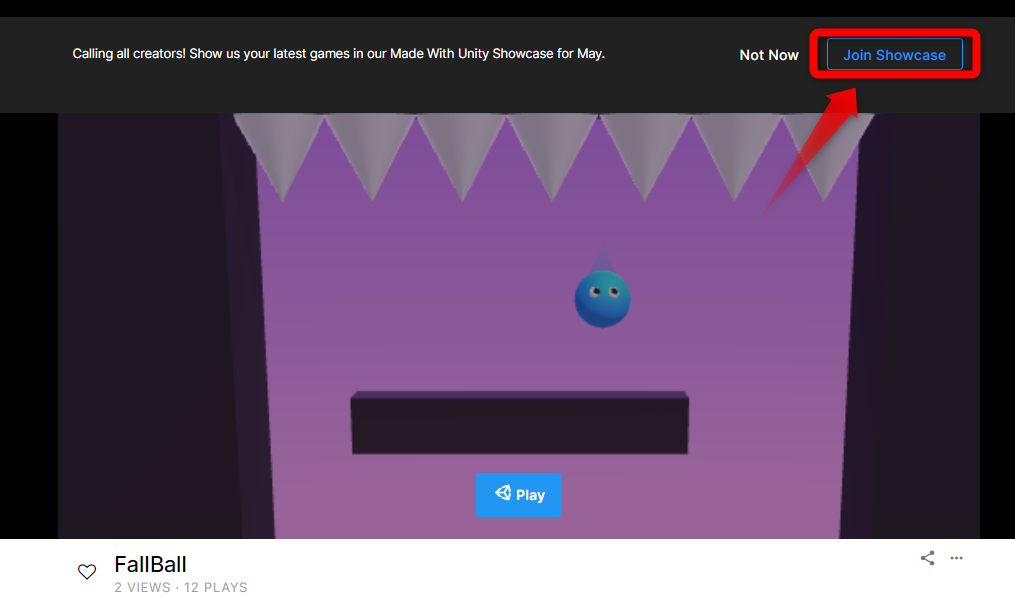
まとめ
UnityPlayは誰でも手軽にゲームをシェアできるウェブサイトです。また、自分が作っているゲームを公開し、プレイしたユーザーの反応を見る事ができるので、その後のゲーム改善に役立てる事ができます。
今回、私も、検証のためにゲームをUnityPlayに公開してみました。ぜひ、遊んでみてください(こちら)。
手軽に公開できるUnityPlay、ぜひ試してみてはいかがでしょうか?